Как замерить скорость интернета через командную строку. Как через cmd проверить скорость интернета
Как Замерить Скорость Интернета Через Командную Строку
Сегодня одним из важных показателей работы интернет является ping. Ping — это время, за которое пакет из вашего компьютера отсылается на удалённый компьютер и возвращается обратно. Чем ниже это время — тем лучше, средний пинг сейчас составляет 30-40 мс. Чтобы увидеть задержки — нужно провести ping test интернета через командную строку. Как замерить скорость интернета на данном компьютере или как провести пинг тест через командную строку:
- Откройте командную строку
- Введите ping mail.ru -t и нажмите Enter, чтобы начался замер скорости интернета
После нажатия клавиши Enter начнётся пинг тест с сайтом mail.ru. Если вы хотите провести тест с другим сервером, укажите его имя или IP-адрес.
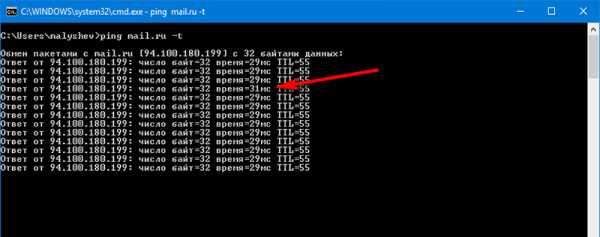
Каждую секунду будет отправляться пакет и тут же возвращаться, время отправки каждого пакета будет указано в соответствующей строке. Если время отправки каждого пакета будет одинаковым либо разница в 10 мс., это считается нормой. Но если разница в 100 и более секунд, или некоторые пакеты вообще не отправляются, значит, нужно искать проблему и устранять её либо связываться с техподдержкой провайдера. После того как вам удалось замерить скорость интернета, просто закройте командную строку.
Для проведения пинг теста в сети существует куча сайтов с онлайн-тестами. Чтобы измерить скорость интернета онлайн, воспользуемся speedtest.net. На сайте speedtest можно проверить скорость интернета на русском языке. Как онлайн проверить скорость интернета на компьютере бесплатно:
- Выбрать на карте точку, до которой будут отправлены тестовые пакеты. К примеру, Москва
- Выбрав точку на карте, вам нужно дождаться завершения проведения теста и проанализировать полученные данные

В нашем случае пинг до Москвы (из Крыма) — 34 мс. Скорость скачивания — 46 мб/с., при заявленной провайдером — 50 мб/с. Скорость загрузки — 95 мб/с.

Если вы проверили скорость интернета на сайте speedtest и обнаружили существенные различия показателей с теми, которые заявляет провайдер, проведите диагностику оборудования или обратитесь в техподдержку за просьбой в решении проблемы.
Причин, почему тормозит интернет, может быть десятки. Проверку следует начать с вашего компьютера. Ниже рассмотрим почему тормозит скорость интернета:
- Одна из основных причин, почему тормозит интернет при нормальной скорости – вирусы. Есть вирусы, которые используют ваш трафик в своих целях, пересылая огромное количество информации как с вашего компьютера, так и на ваш компьютер. Обязательно используйте хороший антивирус и своевременно обновляйте его базы. Посмотреть, какая программа расходует трафик можно в диспетчере задач

- Еще одна причина почему тормозит интернет — если вы активный пользователь торрент, возможно, у вас на раздаче стоит несколько десятков файлов, которые круглосуточно раздаются. По этой причине может, к примеру, тормозить видео в интернете. Именно торрент сети съедают львиную долю трафика. После того как вы скачали что-то из торрент трекера, закройте программу, чтобы предотвратить раздачу этого файла другим пользователям
- Если вы пользуетесь Wi-Fi роутером для раздачи интернета в рамках своего дома или квартиры, советуем вам проверить скорость соединения с интернет сначала через роутер, а после подключите кабель интернет напрямую к своему компьютеру (в обход роутера). Скорее всего, вы очень удивитесь, ведь зачастую скорость и стабильность подключения может отличаться в разы, поэтому у вас может тормозить интернет. Это зависит от зоны покрытия Wi-Fi сигнала, мощности сигнала, прошивки роутера, и самой специфики данного оборудования
- Последняя причина, почему тормозит скорость интернета — очень часто возникают проблемы с интернетом из-за некачественного обжима кабеля, или из-за физического повреждения (не всегда обнаруживаемого глазом). В случае, когда исключены вышеописанные проблемы, а тесты показывают скорость и пинг ниже заявленных провайдером, советуем обратиться к технической поддержке вашего провайдера и попросить проверить качество входящего кабеля
delpc.ru
Как проверить пинг интернета через командную строку. Тестирование работы сети
Ping – это время отклика компьютера или сервера в локальной сети. Простым языком, ping позволяет определит как долго идет передача данных от вашего компьютера к другому по локальной сети.

Открываем командную строку
Для проверки связи с сетевым устройством (рабочей станцией, сервером и т.п.) необходимо открыть командную строку (найти ее можно в меню «Пуск»->Все программы->Стандартные). Либо нажимаем сочетание клавиш Win+R и вводим CMD
Как проверить пинг до сервера через командную строку

В командной строке введите команду:
ping IP_адрес (например, ping 192.168.1.1)

В итоге вы увидите процесс опроса устройства по заданному IP-адресу. Если время обмена пакетами составляет несколько миллисекунд, то сеть работает нормально. Однако, при появлении ошибок связи с устройством следует искать неисправность.
Если все в порядке, следует проверить другие известные устройства в сети, а также IP-адрес шлюза сети. Таким образом, вы постепенно исключите устройства на пути к «тестируемому» компьютеру.
Как проверить пинг интернет соединения
Для пинга интернет соединения вводим в командную строку либо адрес сайта, либо его ip: ping site.ru. Например, для пинга сайта Яндекса нужно ввести команду ping yandex.ru

Изучаем цифры потерянных пакетов, в идеале они должны стремиться к нулю. Вместо yandex.ru можно вводить любой сайт, или IP адрес. Если есть ответ от сервера — значит сайт и интернет у вас работают.
Дополнительные агрунементы для пинга
Команду PING можно задавать с дополнительными аргументами, которые позволят вам более тонко настроить тест. Например, команда ping –t IP_адрес будет производить «пингование» до тех пор, пока пользователь не остановит тест.
Полный список доступных аргументов и их значения можно посмотреть, введя в командной строке команду: ping /?

Видео инструкция
Не пропусти самое интересное!Подписывайтесь на нас в Facebook и Вконтакте!
minterese.ru
Как проверить пинг -через командную строку, cmd, скорость до сервера онлайн
Для проверки соединения в сети используется специальная системная команда ping, которая отсылает запрос протокола ICMP к ресурсу с определенным адресом в сети и выводит на экран результат, поступающий в ответ от данного устройства.
То есть, команда ping помогает выявить промежуток времени, требуемый для передачи определенных данных от одного устройства к другому.
Чем меньше время задержки, тем быстрее происходит соединение между двумя узлами.
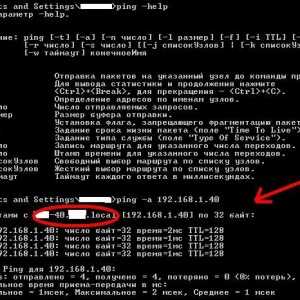
Фото: проверки пинга в Windows
Что такое пинг
Пинг (ping) – это отрезок времени, в течение которого пакет, отправленный с одного устройства сети, будет доставлен до другого устройства в сети и вернется обратно.
Чем выше пинг, тем больше, например, время ожидания, необходимое для открытия интернет-страницы.
Существует еще одно понятие применительно для Ping, пограничное с первым. Ping – также самая популярная команда для определения скорости доступа к тем или иным сетевым устройствам. Ее можно использовать в качестве основного средства, определяющего период возврата пакетов по интересующему маршруту.
Пинг следует использовать с любым узлом Интернета, в том числе для контроля качества соединения с оконечным оборудованием. Одновременно пинг позволяет быстро установить наличие или отсутствие проблем с соединением на физическом (обрыв, повреждение кабеля, выход из строя сетевой карты и т.п.) и программном (например, блокировка всего сетевого трафика) уровнях.

фото: проверка скорости и пинг
Пингование заключается в том, что вы с одного устройства отсылается какое-то число пакетов данных на другое устройство, как в локальной сети, так и в Интернете. Благодаря такому обмену пакетов можно получить информацию по качеству работы подключения.
В случае если нет полученных ответов от проверяемого устройства, значит, имеются проблемы с подключением. Пакеты, которые не пришли обратно — называются «потери». Чем количество потерянных пакетов больше, тем хуже. Если же все отправленные пакеты потеряны, то это означает или отсутствие сетевого подключения, либо недоступность пингуемого устройства.
Очень важна скорость пинга: чем она меньше, тем быстрее и надежнее связь между узлами.
Видео: проверка пинг
Способы проверки
Для проверки соединения с помощью пингования можно либо запустить команду ping из консоли операционной системы, либо воспользоваться специализированными online-сервисами.
Через командную строку
Чтобы проверить пинг через cmd необходимо проделать следующую последовательность действий:
- открыть командную строку одним из трех способов:
- в меню «Пуск» в строке поиске набрать «cmd»;

Фото: проверка ping командой cmd
- последовательно перейти к пунктам меню «Пуск/Стандартные программы/Командная строка;
- одновременно нажать клавиш «Win»+ «R» и затем набрать «cmd» и нажать клавишу «ввод».
- в появившейся командной строке, которая выглядит как черное окно, требуется ввести команду «ping» и через пробел ip своего компьютера и нажать клавишу «Enter». Ip-адрес рабочей станции, подключенной к интернету, можно посмотреть в разделе «Доступ к интернету».
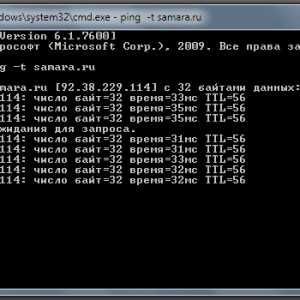
Фото: результат работы команды ping
Онлайн
Альтернативный вариант проверки пинга до сервера онлайн– использование онлайн-сервисов. Данные интернет-сервисы позволяют проверить доступность информационного ресурса и время ожидания пользователей.
Рассмотрим наиболее распространенных из них:
- ping-admin.ru. Этот ресурс использует приложения для пинга устройств размещенных по всему миру. То есть, пользователь может получить сведения о доступе к определенному серверу с разных устройств по всему миру.

Фото: ресурс ping-admin.ru
Сервис вполне примитивен – от пользователя требуется ввести адрес сайта, определить некоторые параметры пингования и запустить пинг;
- wservice.info – бесплатный онлайн-сервис, с помощью которого можно получить сведения о сайте, а также пропинговать для проверки соединения;
- pr-cy.ru. Данный сервис используют для верификации или контроля хоста или домена. Приложение по результатам проверки выдает следующую информацию:
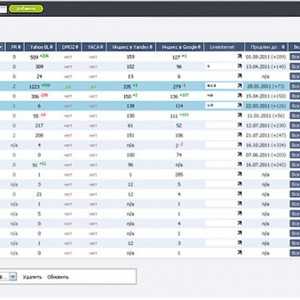
Фото: результат проверки
Как проверить пинг до роутера
Самый быстрый и простой способ в Windows проверки пинга до маршрутизатора заключается в использовании команды Ping. Для этого предварительно необходимо узнать его ip-адрес. Обычно он нанесен на корпус маршрутизатора с обратной стороны. Чаще всего роутер имеет следующий ip-адрес 192.168.1.1.
В командной строке набираем команду: ping 192.168.1.1 -t.
Если у маршрутизатора ip -адрес — 192.168.0.1 (как в случае с маршрутизаторами D-Link), то команда должна быть: ping 192.168.0.1 –t.
Параметр -t означает, что пинги будут отправляться до тех пор, пока пользователь не прервет процесс нажатием сочетания клавиш «Ctrl»+ «C», либо не закроет окно консоли. Благополучный результат пингования отображен на рисунке:
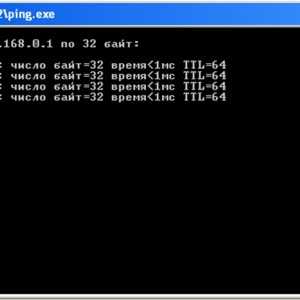
Фото: результат пингования
Этот результат говорит о том, что ip -адрес доступен и приходят ответы на ICMP-запросы. Если маршрутизатор пингуется, следовательно, можно говорить о его доступности с рабочей станции. В такой ситуации можно подключиться к настройкам роутера через его веб-интерфейс.
Если IP-адрес маршрутизатора недоступен и нет ответа от устройства, то результат выполнения команды ping следующий:

Фото: результат выполнения команды ping
В такой ситуации необходимо проверить какой ip -адрес установлен в настройках сетевой платы, пробовать поменять порт в роутере и крайнем случае сбросить настройки роутера до заводских.
Роутер Yota – это беспроводное Wi-Fi устройство. Читайте, о том, как настроить роутер Yota 4g.Узнайте, как вернуть экспресс панель в Опере. Ответ далее.
Как сделать, если забыл пароль от роутера? Все тут.
Обычно о пинге заходит речь в случае увеличения времени между операциями в локальной сети или интернете, или же в случае отсутствия ответа от адресата. Например, довольно часто требуется проверить пинг по отношению к поисковикам. Нередко от пинга зависит комфорт при онлайн-играх.Разумно перед игрой проверить пинг до игрового сервера. Конечно, чем меньше пинг, тем комфортнее работа в сети.
proremontpk.ru
Как проверить пинг интернета через командную строку
Традиционно интерес к скорости связи с сервером по интернету возникает у абонента при очень медленном отображении страниц, при эпизодической пропаже связи, при задержке онлайн-видео. Также такой интерес проявляется при подборе игрового сервера или хостинга по локализации сайта или с целью получения статистических данных.

Во всех подобных ситуациях пользуются пинговым тестом.
Что такое пинг
Пинг (Ping, англ.) — так именуется утилита для ревизии сетей, а также сам запрос, посредством которого можно проверить (пропинговать) их, направляя сигнал на IP-адрес.

Пинг иногда называют эхосигналом — по принципу работы. Промежуток между посылом пакета и ответом на него тоже называют пинг. А по числу заминок с обеих сторон траектории сигнала судят о перегрузке сетей.
Пинговый сигнал посылается как на веб-ресурс, так и на IP-адрес.
Логика действий заключается в том, что чем быстрее приходит ответ на запущенный сигнал, тем быстрее два интернет-узла соединяются между собой.
В качестве утилиты Ping внедрён в каждую из ОС, эксплуатирующих сетевые службы. Функционал Ping’а также является составной частью интегрированных маршрутизаторов.
ИНТЕРЕСНО. Есть серия вариантов происхождения слова Пинг. Основная версия — так англичане передают звук, испускаемый сонаром. Ещё одна интересная — слово Ping входит составной частью в название игры «Pingpong». В ней игроки отсылают мяч один другому. — Подобное происходит и при пинг-запросе и понг-ответе на него.
Практическое применение
Теперь поближе ознакомимся с тем как применять пинг, — как им пользоваться с помощью командной строки.
Запуск строки команд
Попасть в командную строку в Виндовс 7 легко по кнопке Пуск (обычно, в Стандартных) если по правой мышке запустить её от имени администратора:
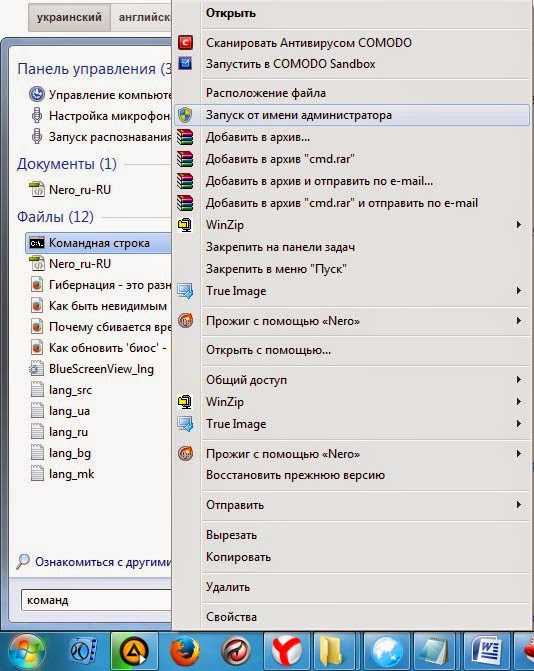
Пуск — «Командная строка» — «Запуск от имени администратора»
В восьмом Виндовс командная строка вызывается комбинацией — нажатием «Win + X».
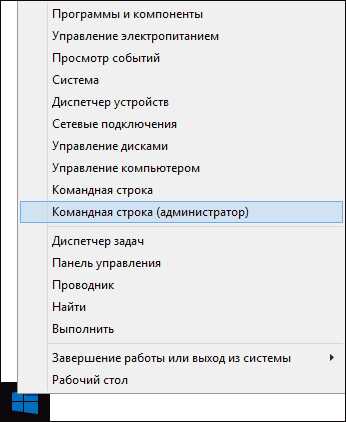
В Windows 8 Командную строку можно запустить через Пуск, как в Windows 7
Ввод пинга
Команда для применения функции Пинг складывается из двух фрагментов. Один — это Ping. Следующий — это ресурс, который нужно проверить (пропинговать). В качестве такового может быть веб-адрес интернет-страницы или просто любой IP адрес.
Для роутера
Роутеры (маршрутизаторы D-Link) имеют обычно IP адрес — 192.168.0.1. Поэтому вводимая в командной строке конструкция будет иметь такой вид — «ping 192.168.0.1»:

Например, ping 192.168.1.1
Самопингование
Если вы хотите проверить свой IP-адрес, то компьютер в состоянии пропинговать сам себя и команда будет с изменённым вторым фрагментом — «ping 192.168.0.1».
Результат
Итак, — вы решили проверить IP адрес. Первым делом для этого через командную строку ввели предусмотренную конструкцию.
Дальше нас интересует результат. Его получают, нажав через некоторое время «Enter» или «+». Отчёт будет находиться под введённой ранее командой:
В этом отчёте виден IP адрес, с которым происходил обмен сигналами. Указано отсутствие утерянных направленных запросов — что означает удовлетворительную работу хоста и соединения с вашей стороны.
Полученный отчёт можно сохранить в виде скриншота, а можно воспользоваться обычным копипастом — сначала «пометить всё» комбинацией «Ctrl + A», затем сохранить отобранное («Ctrl + C») и вставить в выбранный текстовый документ («Ctrl + V»).
Теперь, зная о том, как пропинговать веб-ресурс или IP-адрес, вы сможете собрать требуемую статистическую информацию для определения неполадок в сети или выбрать подходящий для ваших целей хост.
Оставляйте свои комментарии, задавайте вопросы, читайте наши следующие статьи.
nastroyvse.ru
Команда ping: как проверить пинг
Приветствуем всех, кто хочет проверить пинг на своём компьютере! Для чего нужно проверять пинг, и что это вообще такое? Пинг (ping или Packet InterNet Grouper) является утилитой для проверки соединений в сетях на основе протокола TCP/IP. Эта программа включена в «настольных» операционных систем Windows и Unix-подобных.
Проверка пинга нужна в тех случаях, когда необходимо проверить качество и наличие какого-либо сетевого соединения, будь то соединение с удаленным сервером в интернете, или домашний роутер. В этой заметке, мы расскажем, как проверить пинг в Windows. На самом деле все очень просто.
Как проверить пинг в Windows
Подобная проверка является очень важной. Проверив пинг, Вы всегда можете понять, работает сеть или интернет, передаются ли пакеты по протоколу TCP. Transmission Control Protocol — это универсальный сетевой протокол, который используется для передачи данных. Когда вы играете в игру по сети или интернет, работаете в браузере или пытаетесь настроить роутер, подключив к нему ноутбук или компьютер, — везде участвует протокол TCP.
Команда PING в данном случае делает одну простую вещь. Посылает пакеты по протоколу TCP на указанный узел. Чтобы проверить пинг в Windows нужно вызвать консоль с командной строкой. Для Windows 7 консоль вызывается следующим образом:
Нажимаем «Пуск» -> в строке поиска вводим команду «CMD» и жмём EnterДолжно появиться чёрное окно, это и есть консоль Windows. Команда «ping» является стандартной командой консоли. Самый простой вариант команды выглядит так:
ping «сетевой адрес или имя удалённого сервера»На картинке показан пример выполнения команды. Как видите, указан размер пакета и скорость отправки:

То есть, если Вы например хотите узнать, доступен ли роутер, который находится по адресу 192.168.1.1, нужно ввести:
ping 192.168.1.1Или можно проверить любой сайт в интернете. Проверка пинга интернета на примере Яндекс:
ping ya.ruПри этом, как в случае проверки роутера, так и проверки пинга до сервера, команда отправит четыре пакета. Этого иногда бывает недостаточно, чтобы проверить качество соединения. Поэтому в команду ping включили дополнительные возможности. Пинг можно запустить с дополнительными атрибутами:
- Атрибут «-n» задает число пакетов, которые будут отправлены получателю.
- Атрибут «-t» позволит работать команде бесконечно долго. Это очень удобно, если в сети есть потери пакетов, всегда можно сделать достаточную выборку.
- Атрибут «-l» позволяет задать размер отправляемого пакета.
Например, команда ping ya.ru -t -l 128, будет отправлять сайту яндекса неограниченное число пакетов размером 128 байт. Советуем большие пакеты не отсылать, а то яндекс может обидеться . Ну, и предвосхищая вопросы в комментариях, если все ваши пакеты теряются, значит источник по какой-то причине недоступен, и нужно эту причину искать. Надеемся проверка пинга интернета или другого источника прошла успешно, читайте smartronix.ru!
smartronix.ru
Как проверить скорость интернета с помощью командной строки на Linux | | A0X.RU
Как проверить скорость интернета с помощью командной строки на Linux
14.01.2014 16:11
Если вы подозреваете, что ваш Интернет бегает медленно, вы можете проверить его скорость через upstream ISP в рамках поиска и устранения неисправностей. Если на то пошло, Speedtest.net, вероятно, самый популярный сайт для тестирования скорости Интернета.
Speedtest.net загружает JavaScript код в веб-браузер, который затем автоматически определяет ближайший сервер Speedtest.net от вас, и измеряет скорость загрузки/выгрузки, отправив HTTP GET и POST запросы к серверу.
Однако, если вы пытаетесь проверить скорость интернета с удаленного сервера или VPS, то Speedtest.net вам не подходит. Для этих случаев есть интерфейс командной строки (CLI), версия Speedtest.net, известная как speedtest-cli. Здесь я покажу, как использовать speedtest-cli для проверки скорости Интернет из командной строки в Linux.
Установка speedtest-cli на Linux
speedtest-cli является простым CLI клиентом, написанный на Python для измерения двунаправленной пропускной способности Интернет с помощью Speedtest.net инфраструктуры. Он работает с Python 2.4-3.4. Установка последней SpeedTest-CLI это не более, чем загрузка скрипта Python.
$ wget https://raw.github.com/sivel/speedtest-cli/master/speedtest_cli.py $ chmod a+rx speedtest_cli.py $ sudo mv speedtest_cli.py /usr/local/bin/speedtest-cli $ sudo chown root:root /usr/local/bin/speedtest-cliТест скорости соединения с speedtest-cli
Проверить скорость Интернет с speedtest-cli несложно. Командой speedtest-cli запускается работа.
$ speedtest-cliОна автоматически находит ближайший сервер Speedtest.net (с точки зрения географической удаленности), и сообщает о закачке и загрузке скорости измерения с сервера.
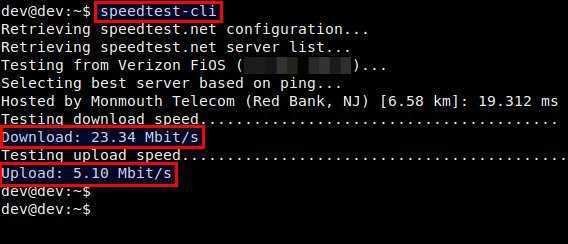
Если вы хотите поделиться результатом теста скорости, вы можете использовать опцию «—share«, которая позволит вам поделиться результатами теста скорости с другими в формате изображения через Speedtest.net.

Ниже приведен пример изображения, который автоматически загружается на Speedtest.net по speedtest-cli.
Если вы хотите получать список доступных серверов Speedtest.net по всему миру, используйте опцию «—list«. Он будет отображать отсортированный список серверов Speedtest.net (первыми будут те, что географически ближе).

В списке серверов, показанном выше, каждый сервер Speedtest.net показывает соответствующий идентификатор предыдущего сервера. Вы можете вручную указать идентификатор сервера во время тестирования, вместо использования географически ближайшего сервера. Например, если я хочу пользоваться тем сервером, в Вашингтоне, я указываю соответствующий идентификатор сервера (например, 935).
$ speedtest-cli --server 935a0x.ru
Как проверить скорость локальной сети
Опубликовано: 03.10.2014Приветствую друзья,сегодня поговорим о том, как проверить скорость в локальной сети. Узнаем как это делается и поймем почему о проверке скорости в локальной сети практически никто ничего не пишет.
Давайте сразу определимся, что под локальной сетью мы будем понимать некоторое количество домашних либо офисных компьютеров объединенных общим сетевым устройством, например wi-fi роутером.
Множеством факторов. В первую очередь пропускной способностью устройств, участвующих в вашей локальной сети. Пропускной способностью как общего сетевого устройства, так и пропускной способностью отдельных сетевых карт, подключенных к локальной сети компьютеров.
Тип подключенияДалеко непоследнюю роль играет и способ подключения компьютеров к общему сетевому устройству. Так например беспроводное WI-FI соединение всегда будет давать меньшую скорость, чем подключение с помощью кабеля. Связано это с тем, что WI-FI сигнал с расстоянием рассеивается и встречает помехи на своем пути.
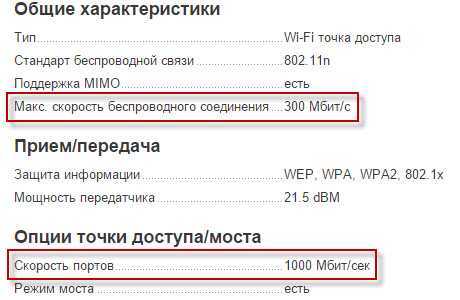
Поэтому при беспроводном соединении пинг намного больше, чем при подключении с помощью какбеля и не все передаваемые в сеть пакеты доходят. Из-за этого потерянные при передаче сетевые пакеты приходится пересылать снова, а это приводит к задержкам и как с следствие к падению скорости передачи данных.
Скорость жестких дисковЕще немаловажную роль при передаче данных в локальной сети играет скорость жестких дисков отдельных компьютеров, на которые эти данные передаются либо с которых эти данные отправляются. Т.е проще говоря скорость передачи данных в локальной сети, даже если она большая, может просто ограничиться скоросью записи либо чтения с жесткого диска.
Тип кабеляПри объединение компьютеров в локальные сети на значительном расстоянии имеет большое значение тип сетевого кабеля. При соединение обычным сетевым кабелем (витой парой) пинг и скорость передачи данных с расстоянием пропорционально увеличиваются, что в современных условиях неприемлемо. Именно поэтому интернет-провайдеры тянут по домам не обычные сетевые кабели, а оптоволоконные.
НоминальнуюНоминальную скорость вы можете просто просчитать на основе того, что я выше написал. Для этого достаточно знать пропускную способность общего сетевого устройства, сетевых карт компьютеров, скорость чтения/записи жестких дисков, тип соединения компьютеров с общим сетевым устройством.
Пропускная способность для сетевых компонентов обычно указывается производителем. Можете при желании найти информацию в интернете по модели и названию вашего устройства.
РеальнуюДля этого нам достаточно передать какой-нибудь большой файл с одного компьютера в локальной сети на другой компьютер в локальной сети. Обычный проводник windows покажет нам скорость передачи файла. Собственно это и будет одновременно скороcтью отдачи (upload) на компьютере, с которого мы передаем файл, и скоростью загрузки (download) на компьютере, которому мы передаем файл.

Для примера я попытался передать объемный файл с одного компьютера в локальной сети в общую папку другого компьютера в локальной сети по средствам WI-FI соединения. Скорость передачи вы можете видеть на картинке.
О том, как настроить локальную сеть и сделать некоторые папки общими по средствам домашней группы в ОС windows 7/8 я уже писал в одной из своих предыдущих статей.
Ну и для полноты картины давайте проверим еще и пинг между компьютерами в локальной сети. Откроем меню "Пуск". Внизу, в строке поиска, наберем ключевую фразу - cmd. Найденный cmd.exe откроем от имени администратора.
В windows консоли наберем следующую команду: ipconfig -all

В результате консоль выдаст нам подробную информацию по сетевому размещению компьютера. Нас сейчас интересует IPv4 адрес в нашей локальной сети.
Процедуру определения ip адреса компьютера в локальной сети проделываем для двух или более машин в нашей локальной сети. Зависит от того, сколько компьютеров вы захотите пропинговать. И собственно пингуем:
Как вы могли заметить, пинг я проверял опять с помощью консоли, запущенной от имени администратора. Команда для проверки пинга имеет следующий вид:
ping (IPv4 адрес компьютера в локальной сети, который хотите пропинговать).
За сим все. Искренне надеюсь, что вы нашли то, что так долго искали. Если нет, оставьте комментарий, попробую исправить ситуацию.
pdproject.net
- Samsung galaxy a5 2018 обзор камеры

- Как посмотреть скорость интернета на ноутбуке

- Как включить интернет на пк

- Айти технологии

- Как восстановить виндовс медиаплеер на виндовс 7

- Сервис свойства обозревателя как найти

- Взломаю страницу в вк
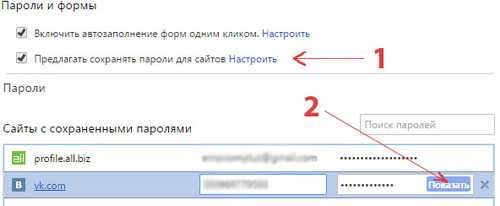
- Svchost exe грузит процессор windows 7 что делать

- Windows 10 слайд шоу
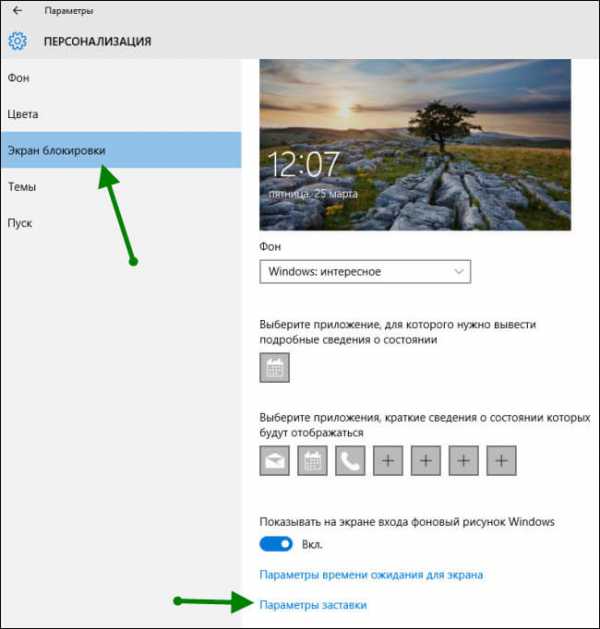
- Как быстро потратить трафик интернета

- Как полностью очистить жесткий диск на windows 7

